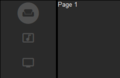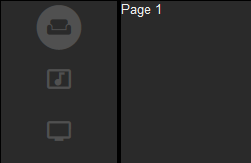FTUI Widget Pagebutton: Unterschied zwischen den Versionen
K (catsort) |
Ulm32b (Diskussion | Beiträge) (→Attribute: data-parent eingefügt.) |
||
| Zeile 35: | Zeile 35: | ||
|- | |- | ||
|'''data-return-time'''||Zeit in Sekunden, nach der die Standardseite (default) wieder aufgerufen wird||||data-return-time="60" | |'''data-return-time'''||Zeit in Sekunden, nach der die Standardseite (default) wieder aufgerufen wird||||data-return-time="60" | ||
|- | |||
|'''data-parent'''||"Eltern-Seite" - Angabe erforderlich, wenn in einer mehrstufigen Menüstruktur direkt auf eine Unterseite gesprungen werden soll und diese nicht mit "prefetch" vorgeladen ist||||data-parent="main2" | |||
|} | |} | ||
Version vom 7. Februar 2018, 00:17 Uhr
Das Pagebutton Widget ist ein Widget für FHEM Tablet UI, das ein einfaches Element zur Verfügung stellt, um auf eine andere Seite zu navigieren. Auf der Zielseite wird das Widget als "ON" angezeigt. Das Pagebutton-Widget eignet sich zum Beispiel gut, um eine Navigation zu erstellen.
Attribute
Für das Pagebutton-Widget gelten alle Attribute des FTUI Widget Switch. Und zusätzlich die folgenden:
| Attribut | Beschreibung | Standard-Wert | Beispiel |
|---|---|---|---|
| data-url | URL der Seite, die angezeigt werden soll | data-url="#content_main.html" | |
| data-load | DIV-Container, in den der Inhalt der Zielseite geladen werden soll | data-load="#main" | |
| data-active-pattern | RegEx, die bestimmt, wann das Widget "ON" sein soll | data-active-pattern="(.*/||.*#content_main.html)" | |
| data-fade-duration | Zeit in Millisekunden oder "slow" bzw. "fast", die verwendet werden soll, um die Zielseite einzublenden | slow | data-fade-duration="1000" |
| data-icon | Vordergrund-Icon des Widgets | fa-power-off | data-icon="mi-home" |
| data-background-icon | Hintergrund-Icon des Widgets | fa-circle | data-background-icon="fa-square" |
| data-on-color | Farbe des Vordergrund-Icons, wenn der gewünschte Inhalt angezeigt wird | #222222 | data-on-color="yellow" |
| data-on-background-color | Farbe des Hintergrund-Icons, wenn der gewünschte Inhalt angezeigt wird | #606060 | data-on-background-color="gray" |
| data-off-color | Farbe des Vordergrund-Icons, wenn der gewünschte Inhalt nicht angezeigt wird | #505050 | data-off-color="#000000" |
| data-off-background-color | Farbe des Vordergrund-Icons, wenn der gewünschte Inhalt nicht angezeigt wird | transparent | data-off-background-color="#cccccc" |
| data-return-time | Zeit in Sekunden, nach der die Standardseite (default) wieder aufgerufen wird | data-return-time="60" | |
| data-parent | "Eltern-Seite" - Angabe erforderlich, wenn in einer mehrstufigen Menüstruktur direkt auf eine Unterseite gesprungen werden soll und diese nicht mit "prefetch" vorgeladen ist | data-parent="main2" |
CSS Klassen
| blank | Öffnet die angegebene URL in einem neuen Fenster |
| nocache | Erzwingt das Neuladen eines Elementes (z.B. Bild, Seite, ...) bei jedem Aufruf statt der Zwischenspeicherung im Browser-Cache |
| default | Seite, die standardmäßig geladen wird bzw. Button, der standardmäßig "EIN" sein soll |
| prefetch | Browser lädt den Inhalt im Hintergrund bevor er angezeigt wird um Ladezeit zu sparen |
Beispiele
Einfacher Link
<div data-type="pagebutton"
data-url="index.html"
data-icon="mi-home"></div>
Für die Navigationsleiste braucht es zum einen die Leiste und zum anderen einen DIV-Container, in dem die zu ladenden Inhalte angezeigt werden. Die Container erhalten jeweils eine eindeutige ID, welche in der Navigationsleiste als Ziel referenziert wird.
Als erstes wird das Menü aufgebaut.
<li data-row="1" data-col="1" data-sizex="1" data-sizey="4">
<div data-type="pagebutton"
data-url="#page1.html"
data-load="#page1"
data-active-pattern=".*#page1.html"
data-icon="mi-weekend"
class="default"></div>
<div data-type="pagebutton"
data-url="#page2.html"
data-load="#page2"
data-active-pattern=".*#page2.html"
data-icon="mi-music_video"></div>
<div data-type="pagebutton"
data-url="#page3.html"
data-load="#page3"
data-active-pattern=".*#page3.html"
data-icon="mi-tv"></div>
</li>
Anschließend werden noch die DIV-Container benötigt, in die der Inhalt der Zielseite geladen wird.
<li data-row="1" data-col="2" data-sizex="5" data-sizey="4">
<div class="page" id="page1"></div>
<div class="page" id="page2"></div>
<div class="page" id="page3"></div>
</li>
In der Zielseite ist wichtig, dass ein DIV-Container erstellt wird, dem die Klasse page zugewiesen wird und eine ID, die der ID entsprechen muss, in der bei data-load verwiesen wird. So eine Seite könnte wie folgt aussehen:
<div class="page" id="page1">
<div data-type="label">Page 1</div>
</div>
Steuerung über ein Device
Der Aufruf einzelner Seiten kann auch über ein Device erfolgen; dies eröffnet Automatisierungsmöglichkeiten. Das obige Beispiel wird hierzu erweitert:
<li data-row="1" data-col="1" data-sizex="1" data-sizey="4">
<div data-type="pagebutton"
data-url="#page1.html"
data-load="#page1"
data-active-pattern=".*#page1.html"
data-icon="mi-weekend"
class="default"
data-device="Seite"
data-get="STATE"
data-get-on="1"></div>
<div data-type="pagebutton"
data-url="#page2.html"
data-load="#page2"
data-active-pattern=".*#page2.html"
data-icon="mi-music_video"
data-device="Seite"
data-get="STATE"
data-get-on="2"></div>
<div data-type="pagebutton"
data-url="#page3.html"
data-load="#page3"
data-active-pattern=".*#page3.html"
data-icon="mi-tv"
data-device="Seite"
data-get="STATE"
data-get-on="3"></div>
</li>
Nimmt das device "Seite" die STATES "1", "2" oder "3" an, wird die jeweilige Seite aufgerufen.
Eine weitere Variante zeigt das nachfolgende Beispiel: Hier wird über das device "Musik" bei "on" die Seite 2 aufgerufen und bei "off" zur Hauptseite zurückgewechselt:
<li data-row="1" data-col="1" data-sizex="1" data-sizey="4">
<div data-type="pagebutton"
data-url="#page1.html"
data-load="#page1"
data-active-pattern=".*#page1.html"
data-icon="mi-weekend"
class="default"
data-device="Musik"
data-get="STATE"
data-get-on="off"></div>
<div data-type="pagebutton"
data-url="#page2.html"
data-load="#page2"
data-active-pattern=".*#page2.html"
data-icon="mi-music_video"
data-device="Musik"
data-get="STATE"
data-get-on="on"></div>
<div data-type="pagebutton"
data-url="#page3.html"
data-load="#page3"
data-active-pattern=".*#page3.html"
data-icon="mi-tv"></div>
</li>